标签:
还原成一个可移动磁盘教程,只是在"分区设置"中将 "模式=21" 改为 "模式=3" 即可。
1. 打开:"MPALL_F1_9000_v329_0B"进入量产界面:
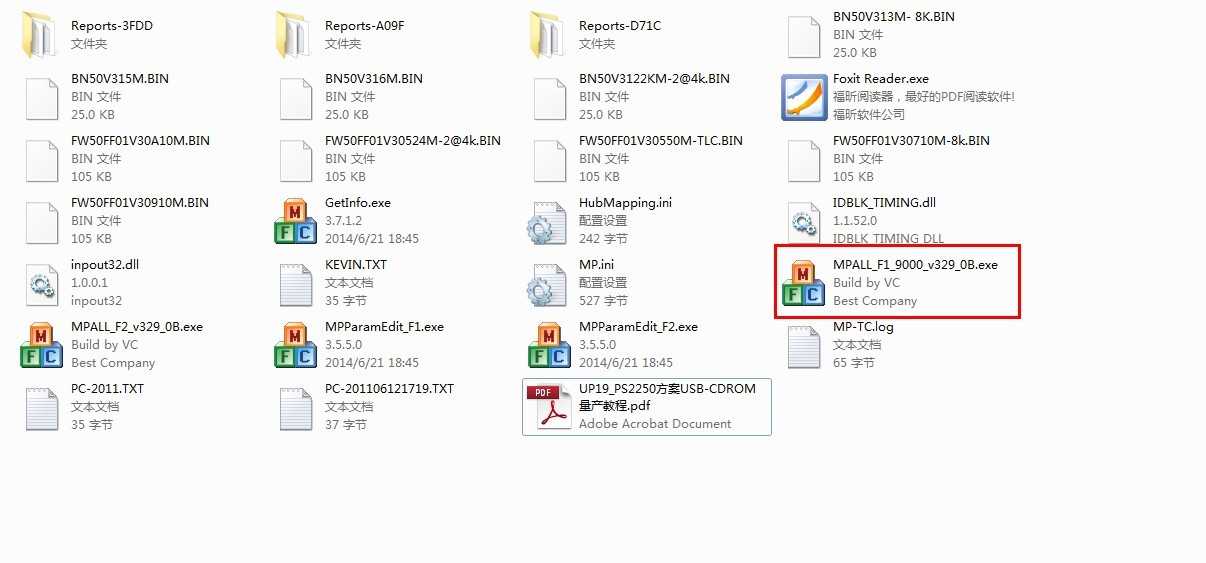
2. 点击"Setting"进入设定画面:
选择"New Seting"、"Advance Setting"点"OK",进入设定画面:
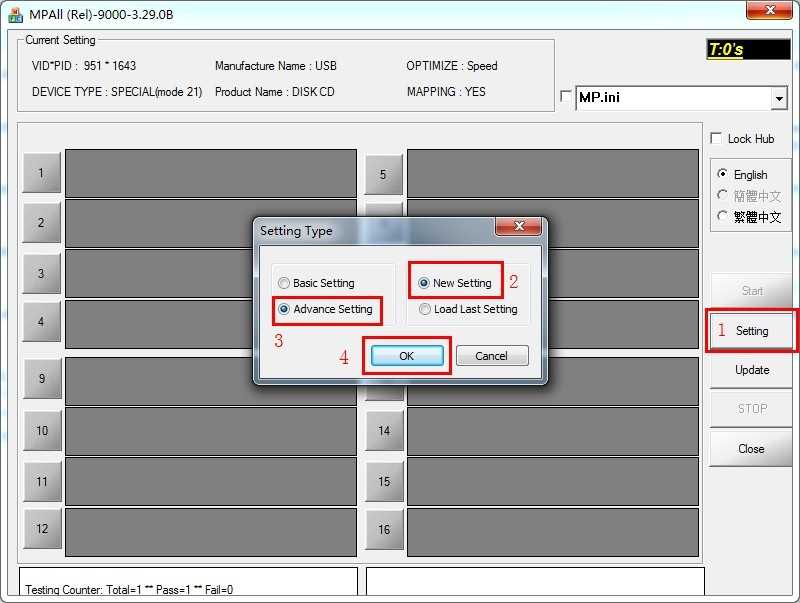
3. IC_FW选项卡设定:
语言勾选"简体中文"
主控选择:PS2251-60
FC1-FC2 OXFF-选择:01
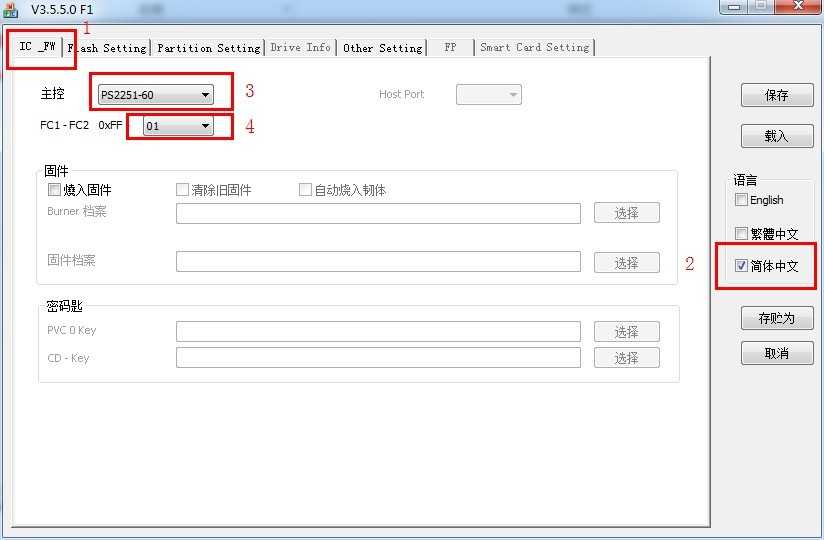
4. Flash Setting选项卡设定:
Flash选择:自动侦测
Timing选择:Default
勾选低级格式化,其它选项默认
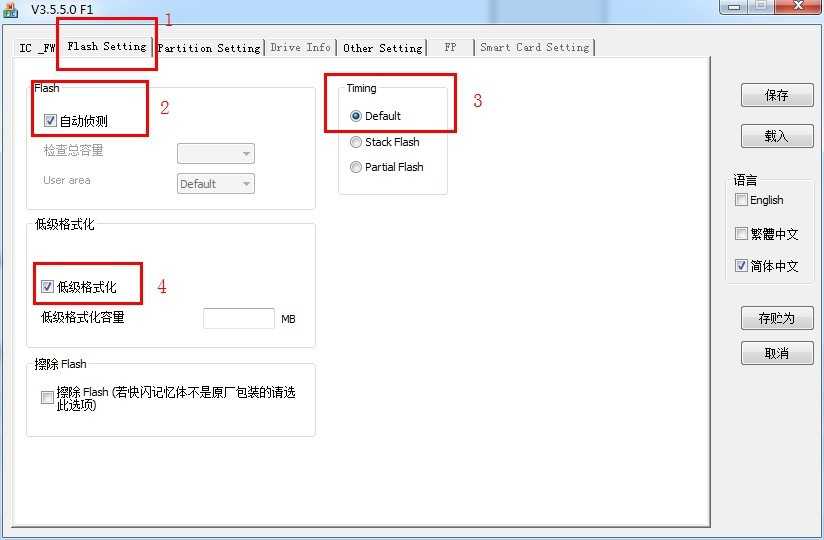
5.Partition Setting(分区设置)选项卡设定:
分区数量:选择1
模式选择为:3 一个可移动磁盘
其它地方默认,不可任意更改.
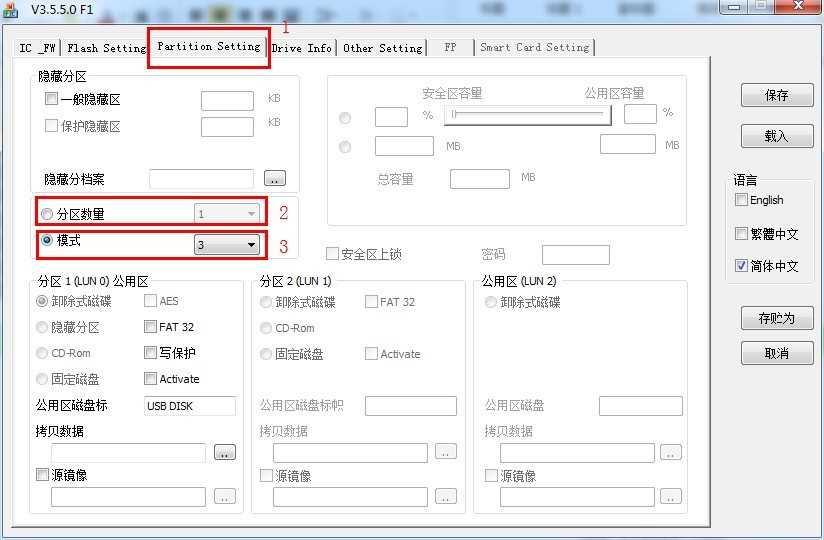
6. Drive Info选项卡设定:
VID 可根据芯片精灵检测的数据填上,如下图:
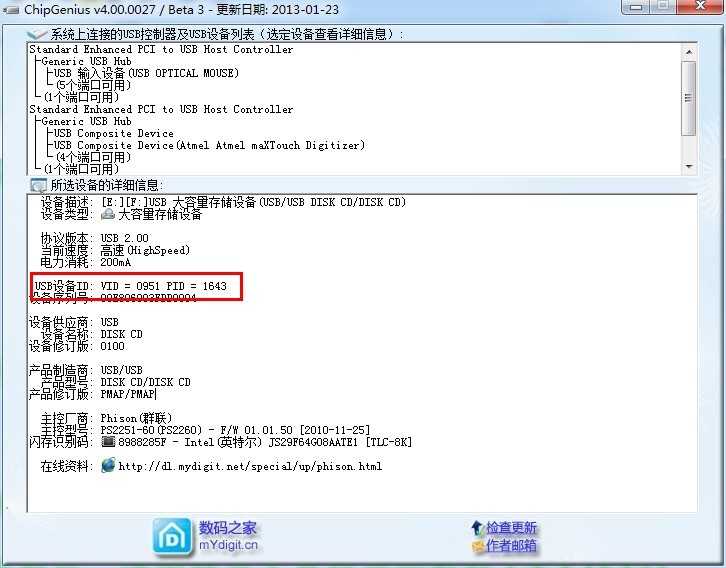
VID为0951
PID为1643
制造商名称为:Kingston
产品型号为:DT 101 G2
其它设置默认.
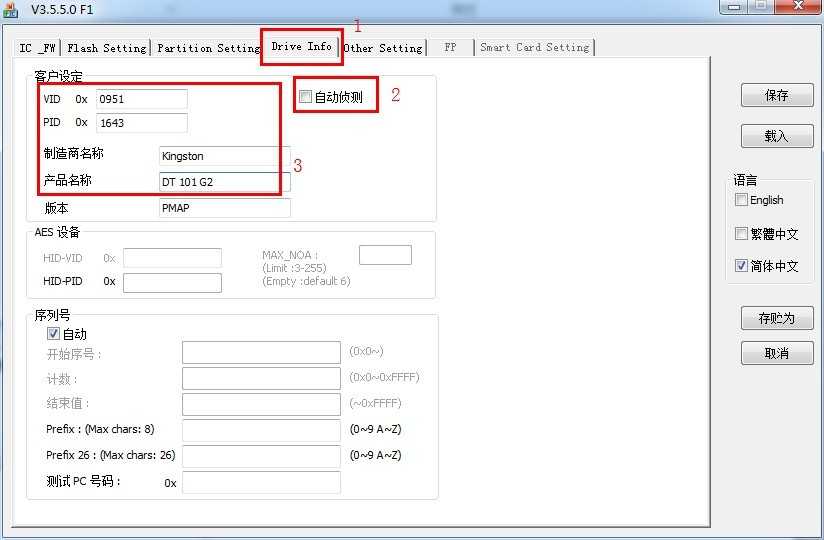
需要检测主控型号,请用量产工具自带的GetInfo.exe
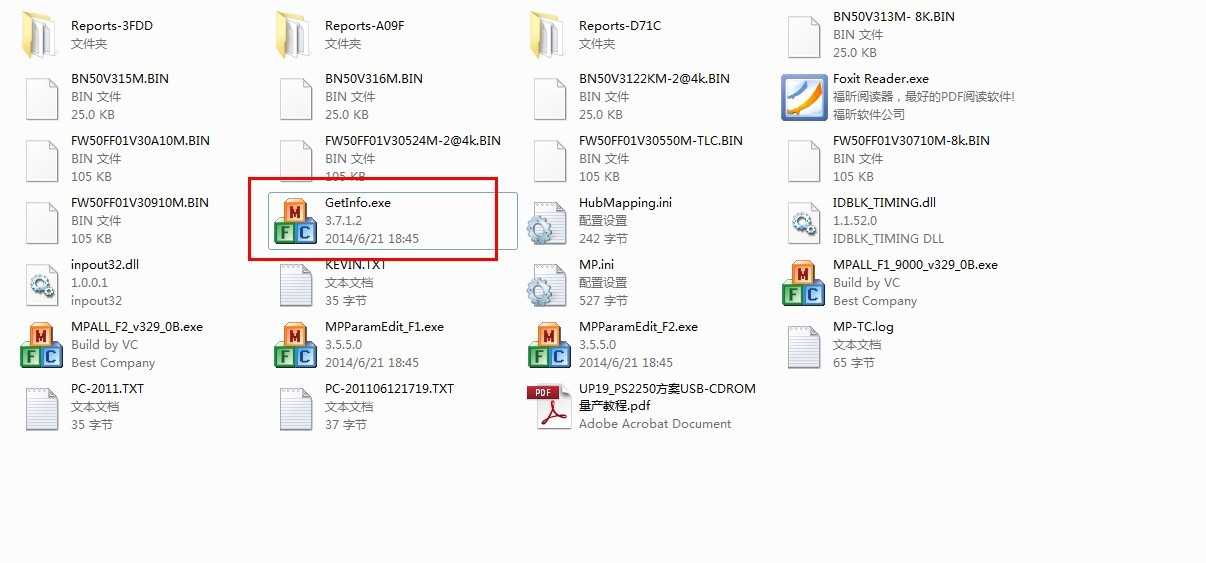
使用时需要输入盘符,再点击Read读取主控信息.
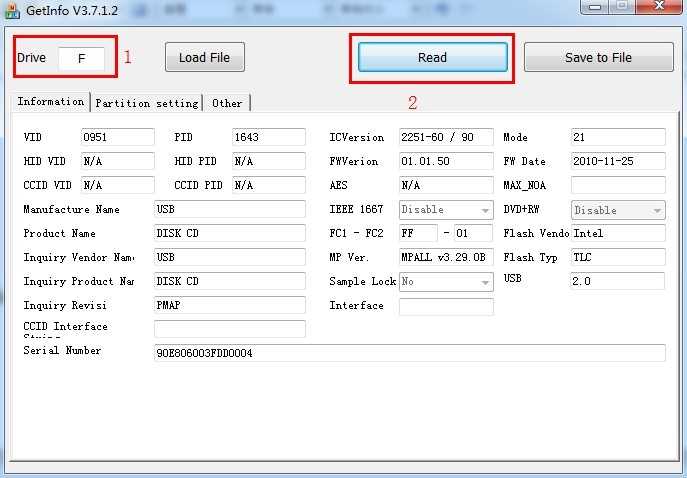
如果量产后芯片精灵检测不到主控型号,本人对此不解释,芯片精灵只是参考.(请不要反复在这个问题上面钻牛角尖) 再次重申,需要检测主控型号,请用量产工具自带的GetInfo检测.
7. Other Setting(其它设定)选项卡设定:
默认即可.
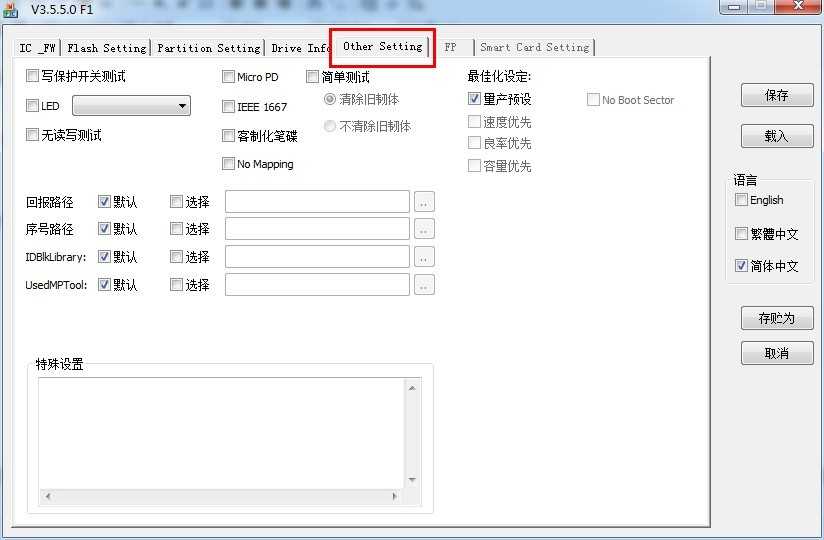
8. 以上设置完成,点"保存"完成设定
出现"The data had be saved."弹出框,点确认
再点"取消"退出设定画面,回到量产界面(如下图)
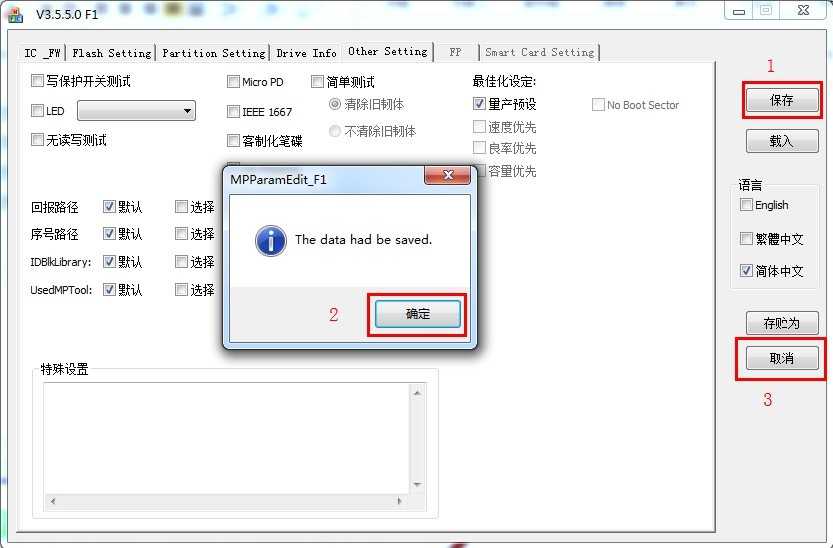
9. 点"Update"更新,会检测到U盘:如果未检测到,请检查U盘有无插上,杀毒软件是否有打开,是否有点"Update"刷新.
点"Start"开始量产:量产过程中,如果有提示点确定或者OK,则按提示直接点确定或者OK继续量产,不可在量产过程中插拔U盘或者断电.
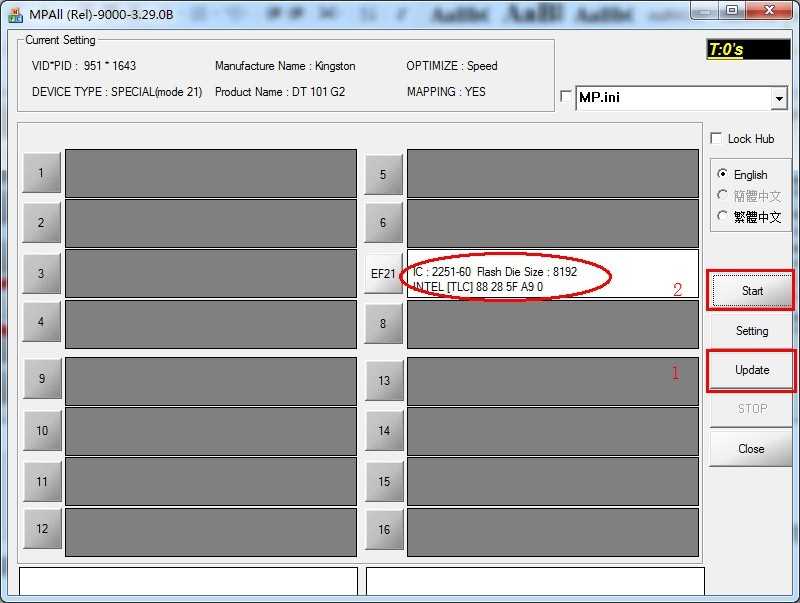
10. 进行中。。。。。。
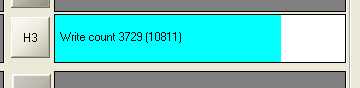
11. 量产完成会出现绿色的框框界面。显示Test Finished
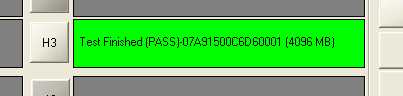
12. 安全拔出U盘,重新插拔U盘即还原成一个磁盘了:
若要做USB-CDROM,可查阅金士顿U盘,群联PS2251-60主控,量产CDROM教程
标签:
原文地址:http://www.cnblogs.com/Mr-kevin/p/5568342.html